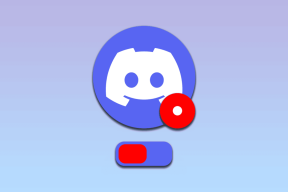Transférer gratuitement des listes de lecture de YouTube Music vers Apple Music
Divers / / August 02, 2023
Ainsi, vous avez soigneusement sélectionné des listes de lecture pour chaque humeur, occasion et voyage. Cependant, vous changez maintenant de plate-forme de YouTube Music à Apple Music. Eh bien, vous devez craindre de devoir configurer vos listes de lecture à partir de zéro. Ne vous inquiétez pas, cependant, car des heures de travail acharné pour créer la liste de lecture parfaite ne seront pas vaines. Ce guide vous aidera à comprendre comment transférer des listes de lecture de YouTube Music vers Apple Music en quelques clics.

Les listes de lecture sont créées au fil du temps avec des centaines, voire des milliers, de nos morceaux préférés. Donc, si on vous demandait de recréer une liste de lecture, cela demanderait beaucoup de patience et d'efforts.
Mais grâce aux outils et services modernes, transférer une liste de lecture de YouTube Music vers Apple Music est un jeu d'enfant. Tout ce qu'il faut, c'est lier les deux comptes et quelques clics ou tapotements ici et là. Nous avons répertorié les trois meilleurs services gratuits pour importer des listes de lecture de YouTube Music vers Apple Music. Vous pouvez choisir celui qui convient le mieux à vos besoins.
Pourquoi voudriez-vous passer de YouTube Music à Apple Music
Il y a plusieurs raisons pour lesquelles vous pourriez vouloir passer de YT Music à Apple Music.
- Vous avez peut-être acheté un nouvel appareil Apple. Étant donné qu'Apple Music est intégré, vous voudrez peut-être explorer le nouveau service de diffusion de musique.
- Il se peut également que la musique que vous écoutez soit exclusive à Apple Music.
- Vous voudrez peut-être changer parce que votre famille utilise Apple Music et que vous souhaitez rejoindre le plan de partage familial.
- L'interface utilisateur d'Apple Music peut convenir à vos préférences esthétiques par rapport à YouTube.
Si vous ne savez pas quel service de streaming musical choisir, notre YouTube Music contre Apple Music contre Spotify comparaison devrait vous donner une image claire.
Comment importer une liste de lecture de YouTube Music vers Apple Music
Il existe trois services que vous pouvez utiliser pour effectuer le transfert en fonction de vos préférences. Choisissez celui qui vous semble le plus pertinent en fonction de vos besoins.
1. Soundiiz - Meilleur pour transférer une seule liste de lecture
Soundiiz est un service en ligne qui vous permet d'importer des listes de lecture de YouTube Music vers Apple Music. Cependant, le hic, c'est qu'il vous permettra de transférer une seule liste de lecture à la fois. Donc, si vous avez une seule liste de lecture avec jusqu'à 200 pistes ou 2-3 petites listes de lecture, utilisez Soundiiz en suivant les étapes ci-dessous.
Synchroniser vos comptes
Étape 1: Rendez-vous sur le site Soundiiz en utilisant le lien ci-dessous.
Ouvrir Soundiiz
Étape 2: Appuyez sur le bouton "Commencer maintenant" dans le coin supérieur droit.

Étape 3: Sur la page de connexion, cliquez sur l'option "Se connecter avec Google".

Entrez vos informations Google pour vous connecter à Soundiiz. Vous pouvez également choisir d'autres méthodes pour vous connecter, mais Google est la plus simple.
Il vous sera alors demandé de connecter les services de votre choix. Puisque nous voulons transférer de YouTube Music vers Apple Music, nous sélectionnerons ces deux services.
Étape 5 : Sur la page Soundiiz, sélectionnez l'option YouTube Music. Vous pouvez le trouver dans le panneau de gauche. Sélectionnez Connecter dans la fenêtre contextuelle.

Étape 6 : Maintenant, connectez-vous avec votre compte Gmail. Assurez-vous qu'il s'agit du même compte connecté à la playlist YouTube Music que vous souhaitez importer.

Étape 7 : Appuyez sur l'option Autoriser pour terminer le processus de connexion. Vous avez maintenant associé YouTube Music à Soundiiz.

Étape 8 : Répétez le même processus de connexion pour Apple Music. Sélectionnez le service dans le volet de gauche et suivez le processus.

Maintenant que les deux comptes sont synchronisés, transférons les listes de lecture.
Transfert de listes de lecture
Étape 9: Sur l'écran principal de Soundiiz, sélectionnez l'option Transfert sous Outils.

Étape 10: Cliquez sur la rubrique Source. C'est ici que vous devez sélectionner le compte source.

Étape 11: Cliquez sur YouTube Musique.

Étape 12: De même, sélectionnez Apple Music comme compte de destination. Une fois cela fait, appuyez sur le bouton Démarrer pour commencer le transfert.

Étape 13 : Sur l'écran suivant, cliquez sur Playlists. Ensuite, choisissez le bouton "Confirmer ma sélection".

Étape 14: Saisissez le titre et les autres détails de la liste de lecture. Une fois cela fait, appuyez sur Enregistrer la configuration.

Étape 15 : Il vous sera ensuite demandé de sélectionner les chansons de la liste de lecture que vous souhaitez transférer. Sélectionnez toutes les chansons de votre choix et cliquez sur Confirmer.

Étape 16 : Enfin, sélectionnez "Commencer le transfert".

Votre playlist va maintenant être transférée de YouTube Music vers Apple Music. Si vous avez plusieurs listes de lecture, répétez les étapes pour transférer chacune.
2. TuneMyMusic - Le moyen le plus simple de transférer des listes de lecture
D'après notre expérience, TuneMyMusic a offert une expérience sans fioritures lors du transfert de listes de lecture de YouTube Music vers Apple Music. Voici comment utiliser le service.
Étape 1: Rendez-vous sur le site Web de TuneMyMusic en utilisant le lien ci-dessous. Ensuite, appuyez sur l'option Commençons.
Ouvrez TuneMyMusic
Étape 2: Vous verrez maintenant la page Sélectionner la source. Optez pour l'option YouTube Music.

Étape 3: Ensuite, appuyez sur "Charger depuis le compte YouTube".

Étape 4: Maintenant, connectez-vous avec votre compte Gmail. Il s'agit du compte associé à la playlist YouTube Music que vous souhaitez importer.

Étape 5: Après avoir ajouté vos informations d'identification Gmail, appuyez sur Autoriser dans la fenêtre contextuelle de Google.
Vous êtes maintenant connecté à TuneMyMusic. Vous devriez voir un écran avec toutes vos listes de lecture YouTube Music.

Étape 6 : Sélectionnez la liste de lecture que vous souhaitez transférer de votre compte YouTube Music vers votre compte Apple Music. Ensuite, optez pour l'option Choisir la destination.

Étape 7 : Maintenant, cliquez sur Apple Music comme destination.

Étape 8 : Vous verrez maintenant une fenêtre contextuelle. À l'intérieur, appuyez sur Connecter.

Étape 9 : Répétez également le processus de connexion pour Apple Music. Vous devrez ajouter vos identifiants Apple Music.

Étape 10 : Sur la page de demande d'accès, appuyez sur l'option Autoriser.

Étape 11 : Maintenant, appuyez sur Démarrer le transfert pour commencer le transfert. Attendez un moment que le transfert se termine.

3. FreeYourMusic - Transférer des listes de lecture depuis l'application YouTube
Alors que les deux services mentionnés précédemment peuvent vous aider à transférer des listes de lecture depuis YouTube Music, FreeYourMusic vous permet de le faire depuis l'application YouTube. Ainsi, si vous n'aviez pas d'abonnement YouTube Music et que vous avez créé une liste de lecture de vos morceaux préférés sur YouTube, vous pouvez les migrer vers Apple Music à l'aide de l'application FreeYourMusic. Voici comment:
Étape 1: Rendez-vous sur le site Web FreeYourMusic en utilisant le lien ci-dessous.
Ouvrez FreeYourMusic
Étape 2: Cliquez sur le bouton "Transférer votre musique maintenant" dans le coin supérieur droit de la fenêtre. Cela téléchargera l'application FreeYourMusic sur votre Mac ou PC.
Ouvrez l'application une fois installée.

Étape 3: Vous serez maintenant accueilli par une fenêtre contextuelle de bienvenue. Sélectionnez Allons-y.

Étape 4: Maintenant, sélectionnez votre source comme YouTube.

Étape 5 : Connectez-vous à votre compte Google connecté à la playlist YouTube Music que vous souhaitez importer.

Étape 6 : Ensuite, choisissez la source où vous souhaitez transférer votre musique. Ici, optez pour Apple Music.

Étape 7: Choisissez "Connexion à Apple Music" dans la fenêtre contextuelle.

Étape 8: Entrez vos informations d'identification et connectez-vous à votre compte Apple.

Étape 9: Continuez en choisissant Continuer.

Étape 10: Cochez la liste de lecture que vous souhaitez transférer de YouTube Music vers Apple Music et appuyez sur Commencer le transfert.

Le seul inconvénient avec FreeYourMusic est que vous devez télécharger l'application. Nous aimerions qu'il y ait une version Web.
FAQ pour ajouter de la musique de YouTube à Apple Music
Selon le service que vous utilisez, il peut y avoir une limite au nombre de chansons que vous pouvez transférer vers une liste de lecture. Par exemple, le service Soundiiz a un plafond de 200 chansons.
Oui, tous les services mentionnés ci-dessus peuvent également vous aider à transférer des pistes et des listes de lecture de YouTube Music vers Apple Music.
La réponse à cette question dépend entièrement de votre utilisation et de vos besoins. Si vous utilisez des appareils Apple, Apple Music peut être un bon choix. Mais si vous êtes dans les services de Google, vous pourriez trouver YouTube Music bénéfique.
Qu'y a-t-il sur votre liste de lecture
Si vous êtes passé à un iPhone ou si vous avez récemment migré vers la famille Apple Music, vos listes de lecture ne vont pas en vain. Vous pouvez transférer des listes de lecture de YouTube Music vers Apple Music en un rien de temps en utilisant l'un des services ci-dessus. Transférez en quelques minutes ce qui peut vous prendre des heures à recréer.
Dernière mise à jour le 17 juillet 2023
L'article ci-dessus peut contenir des liens d'affiliation qui aident à soutenir Guiding Tech. Cependant, cela n'affecte pas notre intégrité éditoriale. Le contenu reste impartial et authentique.